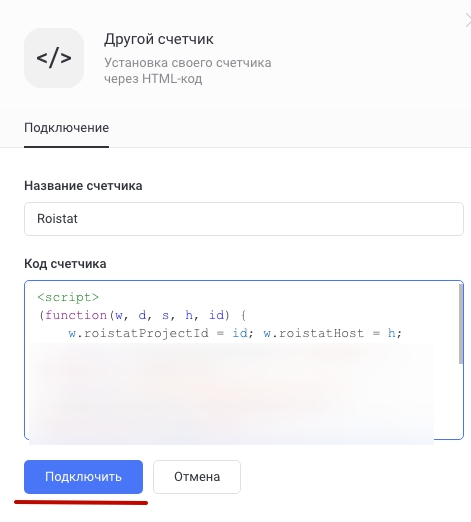Flexbe¶
Интеграция Roistat с конструктором лендингов Flexbe позволяет загружать заявки ваших посетителей в ваш проект Roistat и автоматически создавать для них сделки в подключенной CRM.
Заявки загружаются на страницу Интеграции → наcтройки CRM → Список отправленных заявок.
Как работает интеграция¶
- Клиент оставляет заявку в форме Flexbe.
- После отправки заявки информация передается в Roistat.
- Если в проекте Roistat настроена интеграция с CRM, Roistat отправляет созданную заявку в подключенную CRM.
Настройка¶
-
В проекте Roistat зайдите в раздел Интеграции, выберите интеграцию с Flexbe (в категории Конструкторы лендингов и форм) и нажмите Настроить интеграцию:
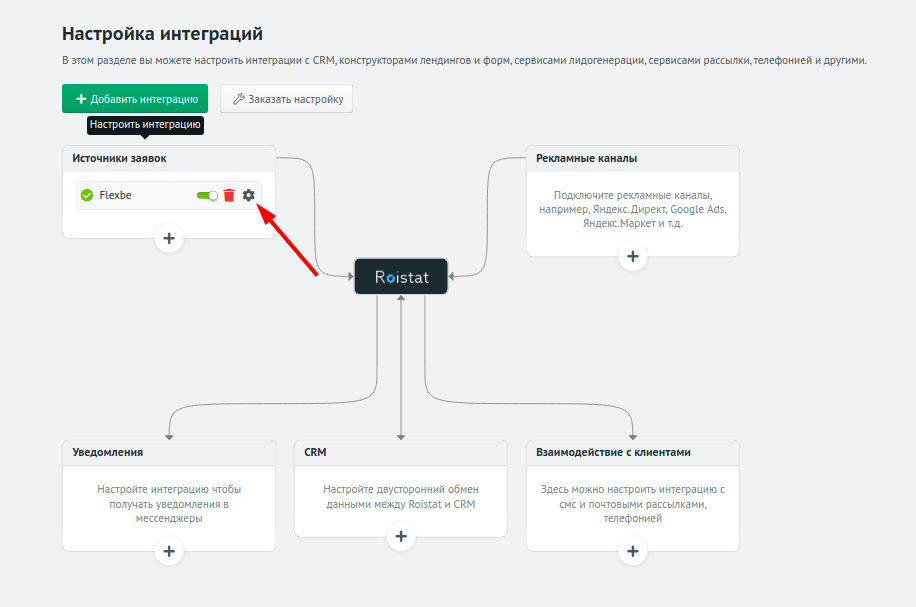
-
Скопируйте URL-адрес из поля Webhook URL:
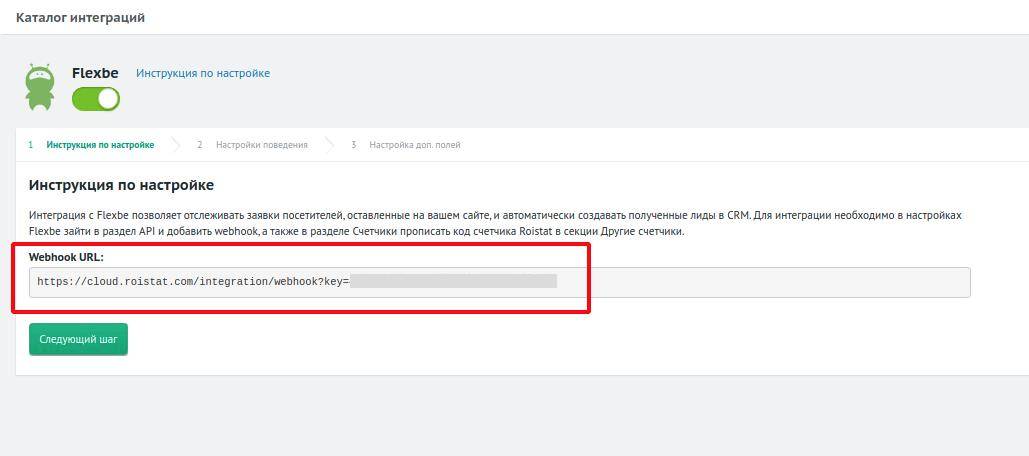
-
Перейдите в кабинет Flexbe и откройте настройки нужного лендинга:
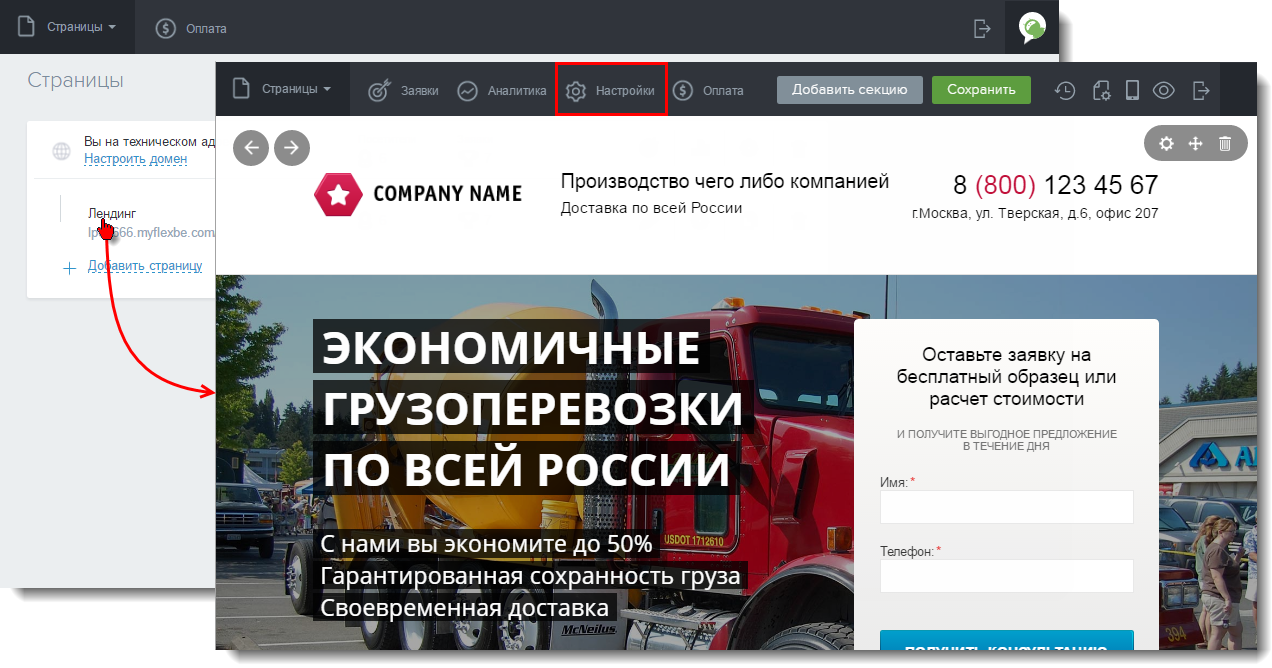
Откройте раздел API. В поле Webhook для уведомлений о новых событиях вставьте скопированный Webhook URL и нажмите Сохранить:
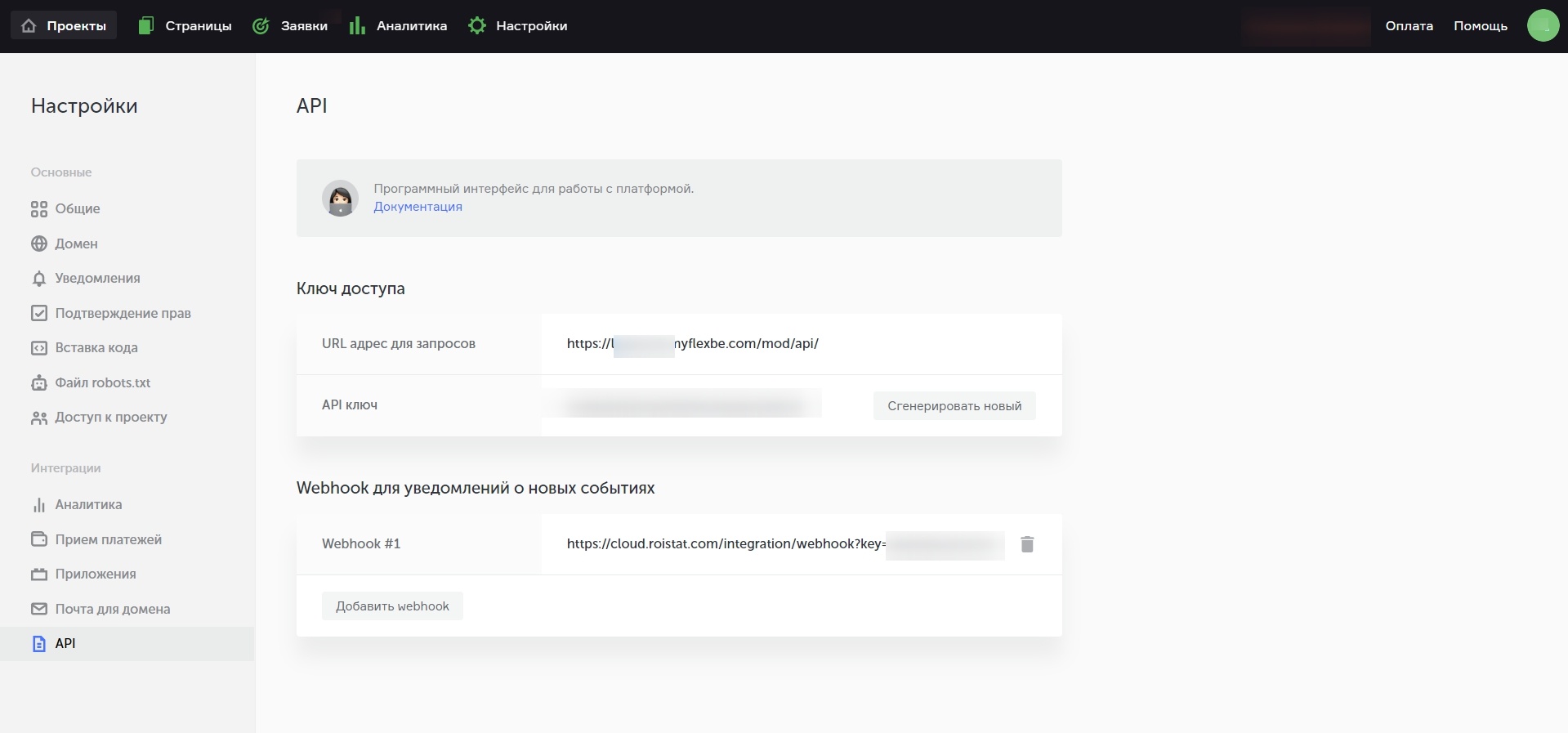
-
Вернитесь в настройки интеграции в проекте Roistat. Перейдите к шагу Настройки поведения:
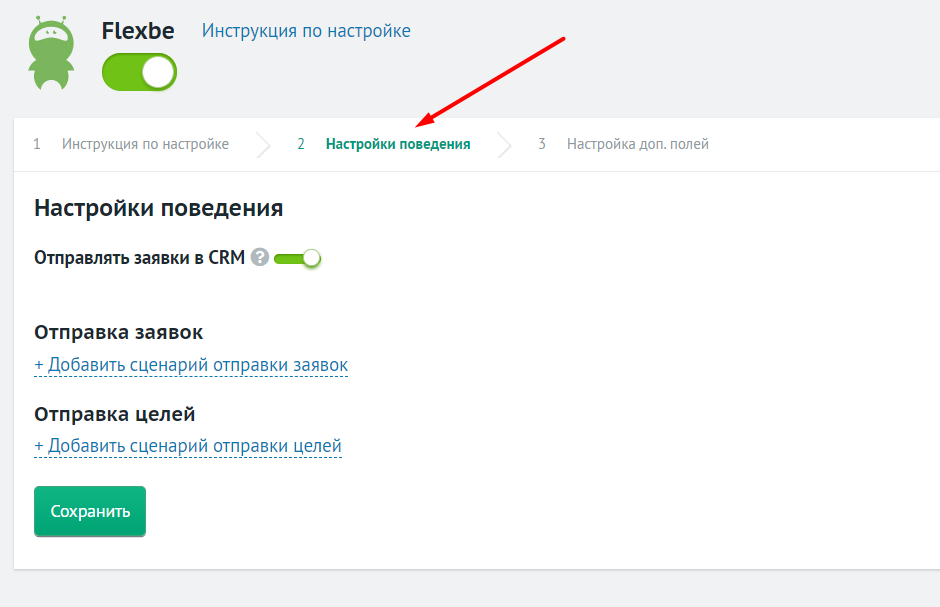
По умолчанию включена опция Отправлять заявки в CRM. Если ее отключить, лиды будут создаваться в списке отправленных заявок, но не будут отправляться в CRM.
При необходимости настройте Отправку заявок, чтобы автоматически создавать заявки в определенном статусе или назначать их на определенного менеджера в зависимости от выбранных условий. Подробнее – в статье Сценарии отправки заявок.
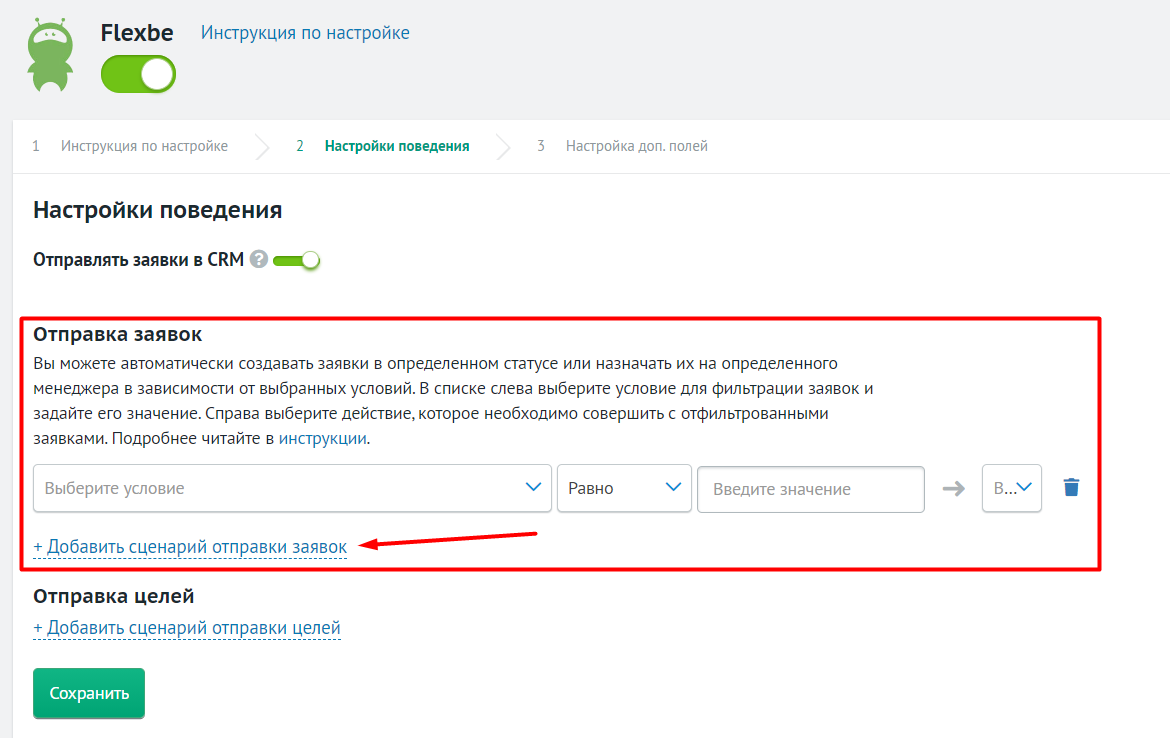
Вы также можете настроить отправку целей в Google Analytics и Яндекс.Метрику.
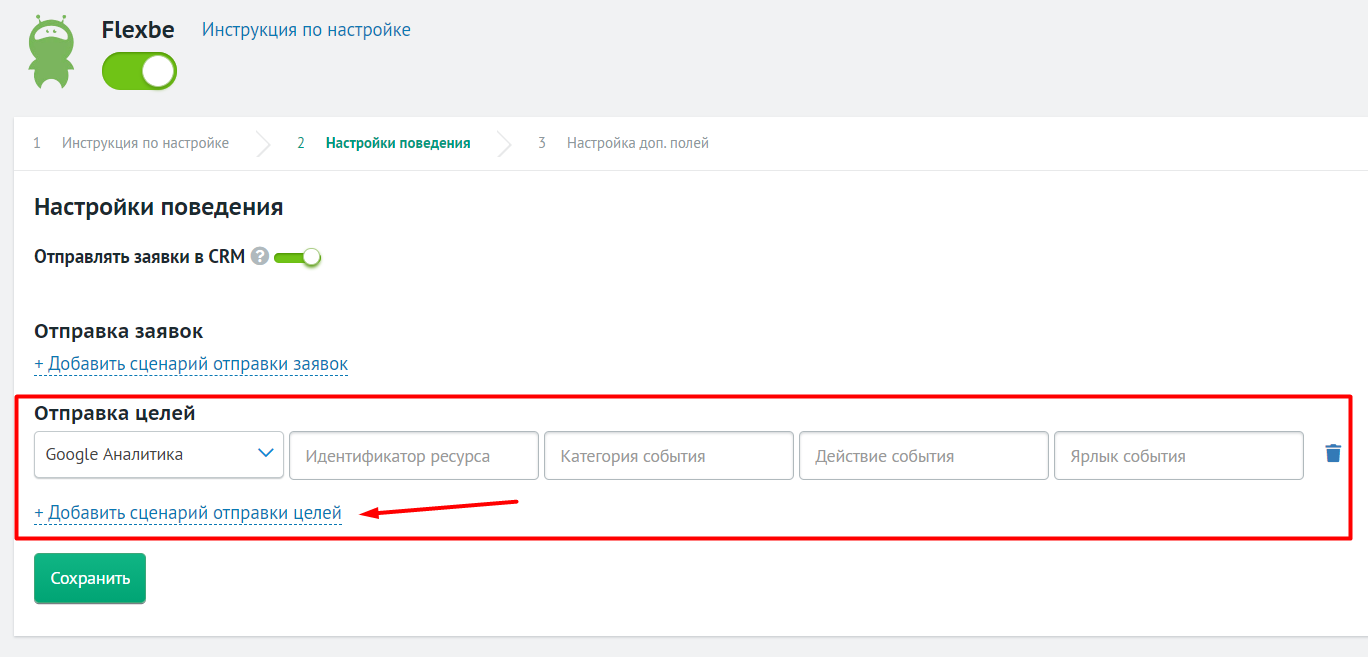
-
При необходимости настройте передачу значений в дополнительные поля сделки в CRM. Для этого перейдите к шагу Настройка доп.полей и нажмите Добавить поле:
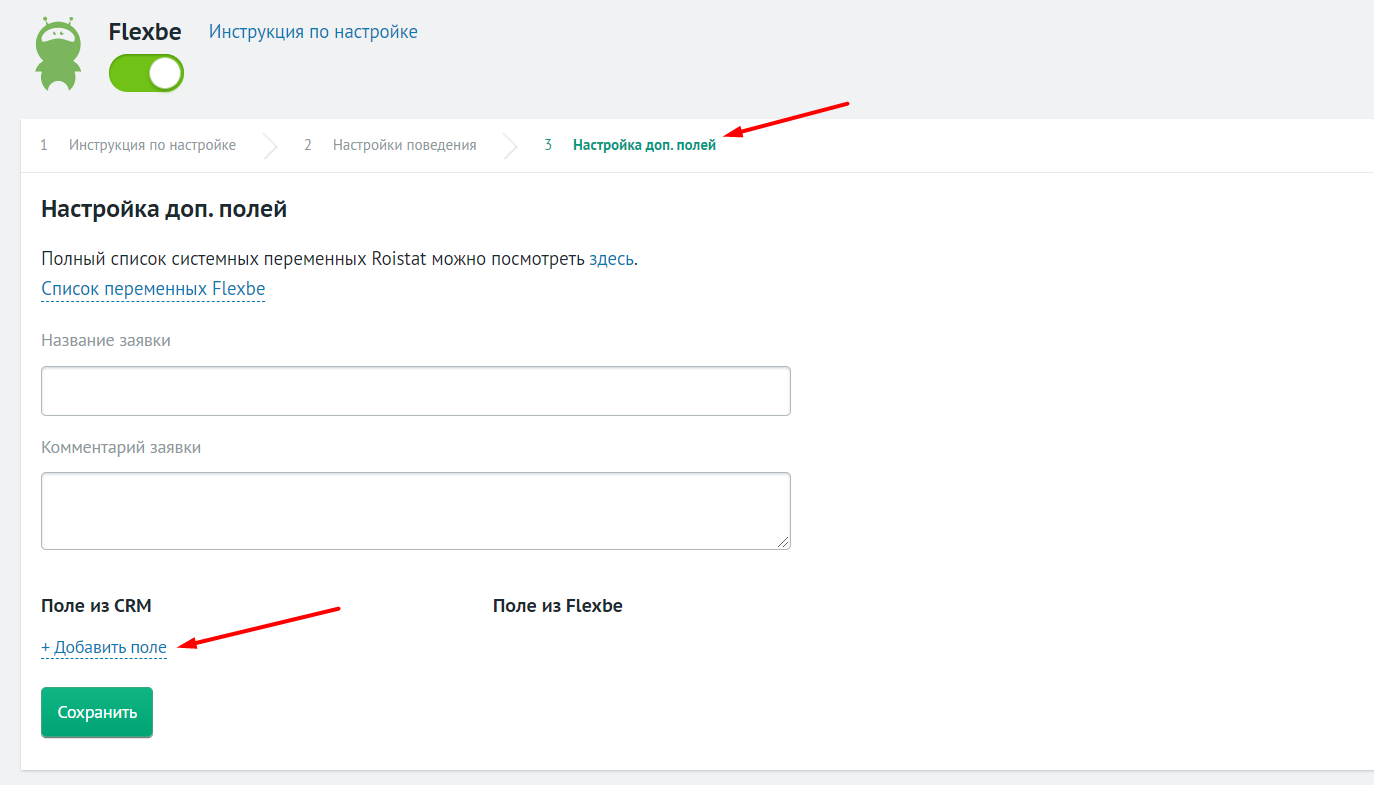
В раскрывающемся списке Выберите поле выберите название дополнительного поля в CRM. Список полей загружается из подключенной к проекту Roistat CRM. После этого заполните Поле из Flexbe – выберите параметр из списка или введите свое значение. Если вы хотите, чтобы значение было статичным, просто введите текст. Если вы хотите использовать переменные, введите:
- {orderPrice}, если хотите передавать в дополнительное поле сделки сумму заказа;
- {field_идентификатор поля формы в Flexbe}, если хотите передавать содержимое поля формы Flexbe: например, {field_123} (кроме скрытых полей – см. инструкцию ниже);
- Или используйте другие переменные Roistat или Flexbe из списка.
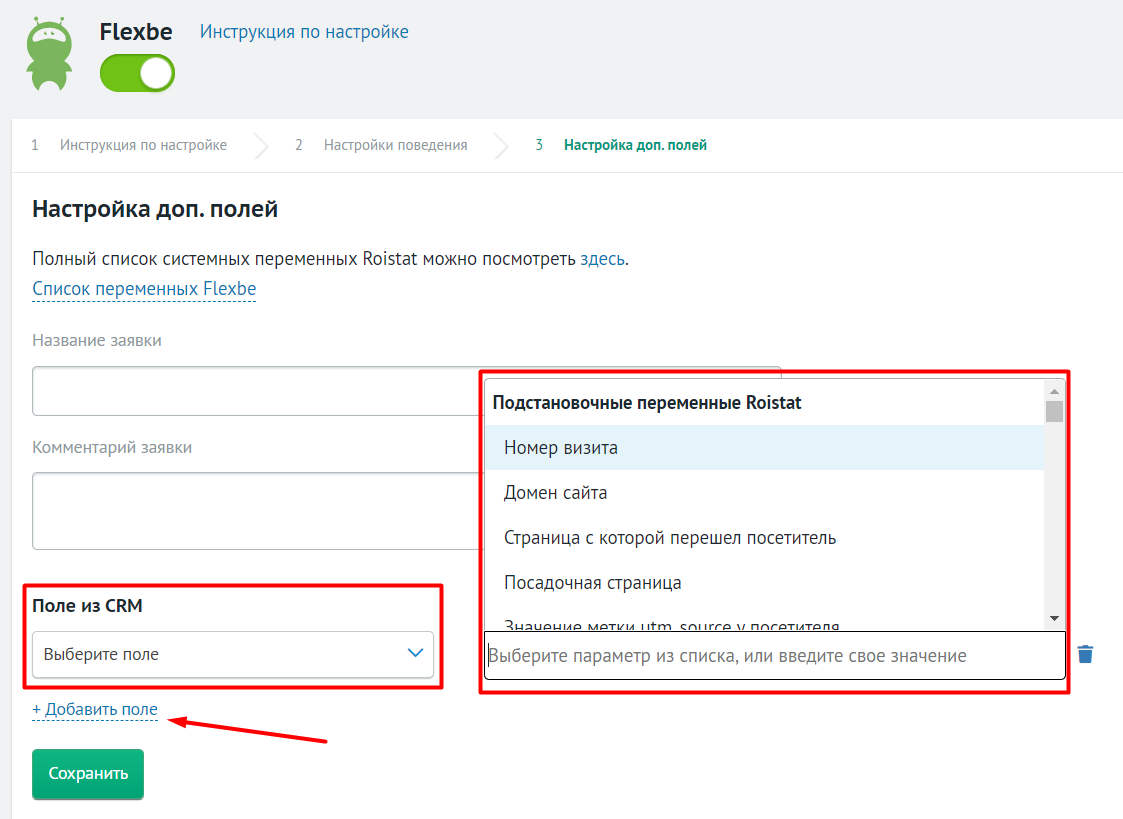
Затем нажмите Сохранить.
Как передавать значения из скрытого поля Flexbe в дополнительные поля заявки
1. личном кабинете Flexbe создайте скрытое поле, а затем перейдите в его настройки:
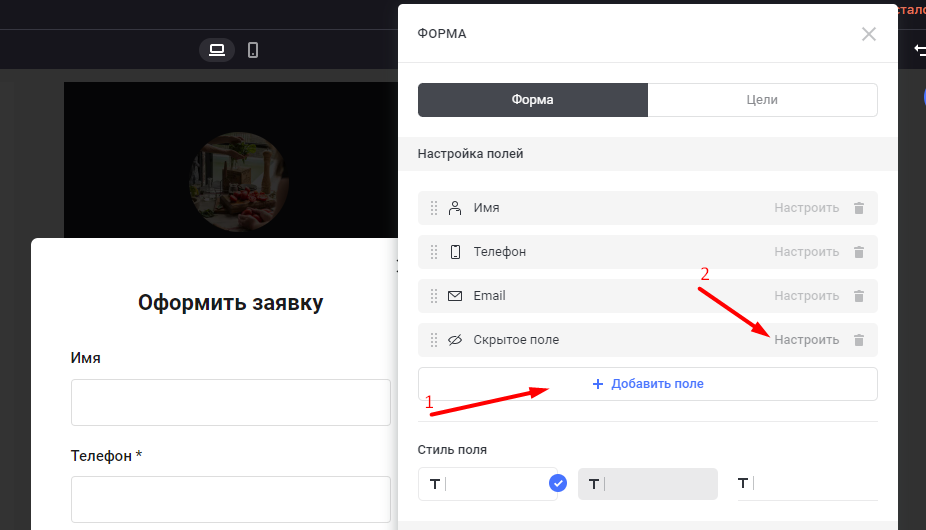
2. Укажите любое название латиницей и без пробелов. Затем нажмите Готово:
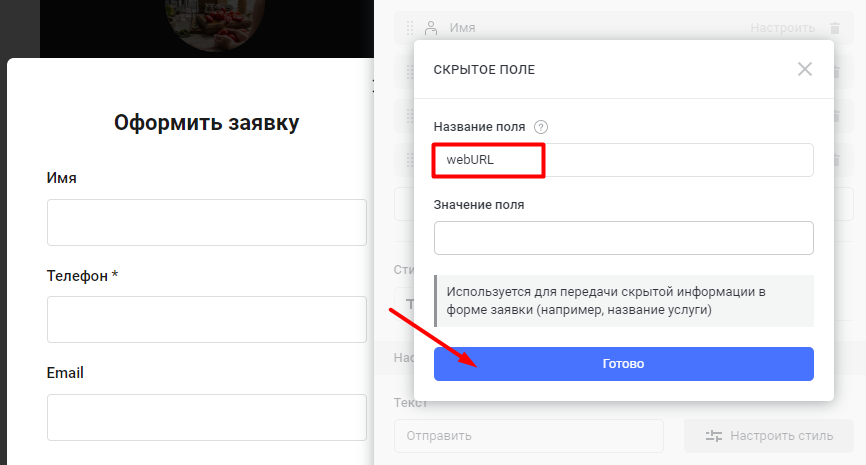
3. В интерфейсе Roistat списке Выберите поле выберите дополнительное поле, в которое нужно передавать значение. В поле Поле из Flexbe введите значение в формате {field_название поля в Flexbe}, например: {field_webURL}.
-
Перейдите в раздел Настройки → Код счетчика и скопируйте код счетчика Roistat для вашего проекта:
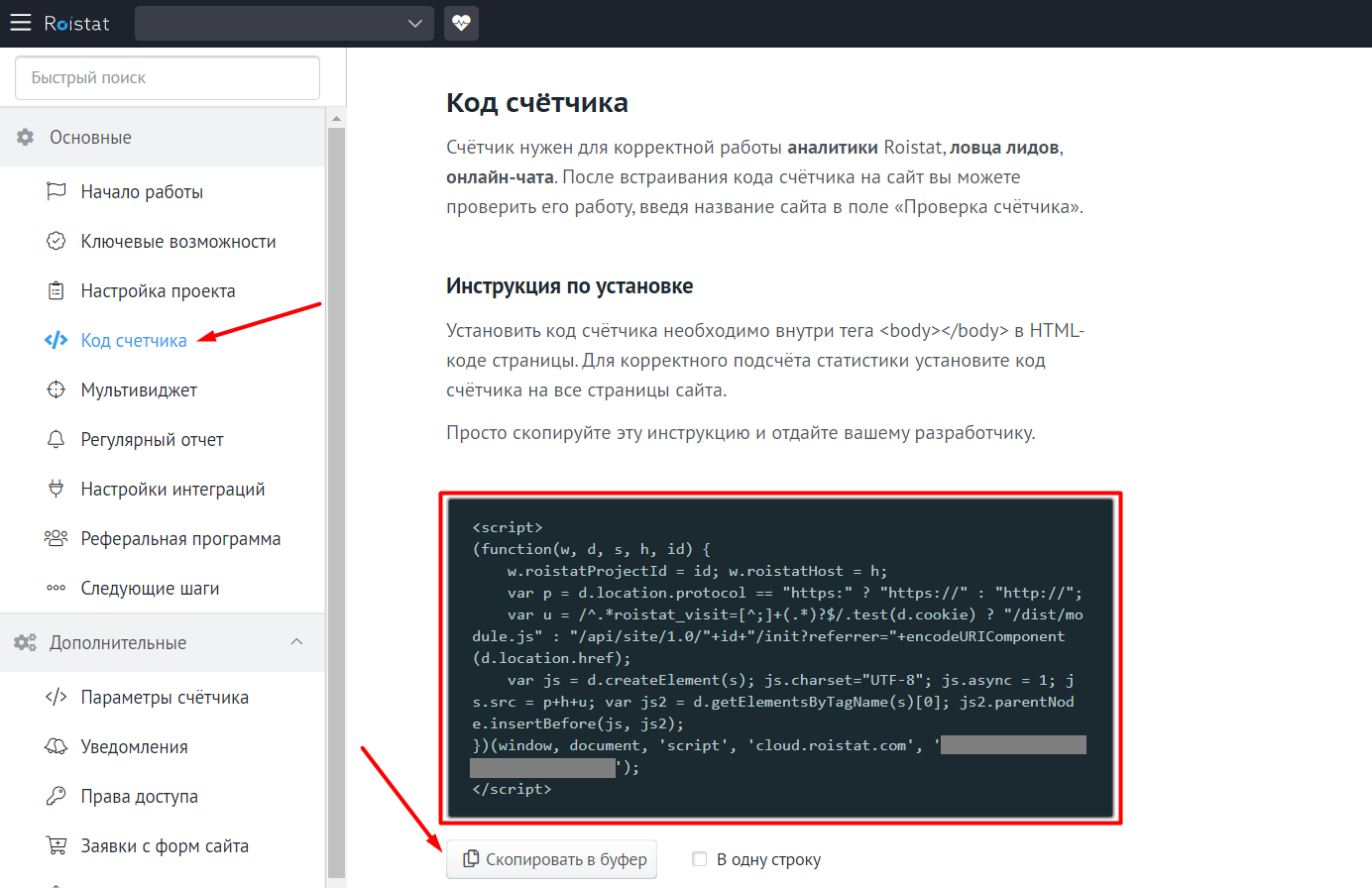
-
В кабинете Flexbe откройте настройки нужного лендинга:
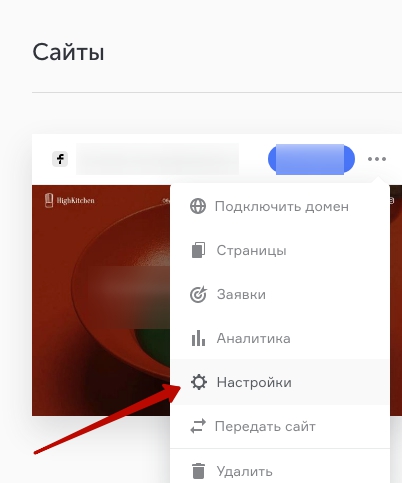
Откройте раздел Аналитика и выберите пункт Другой счетчик:
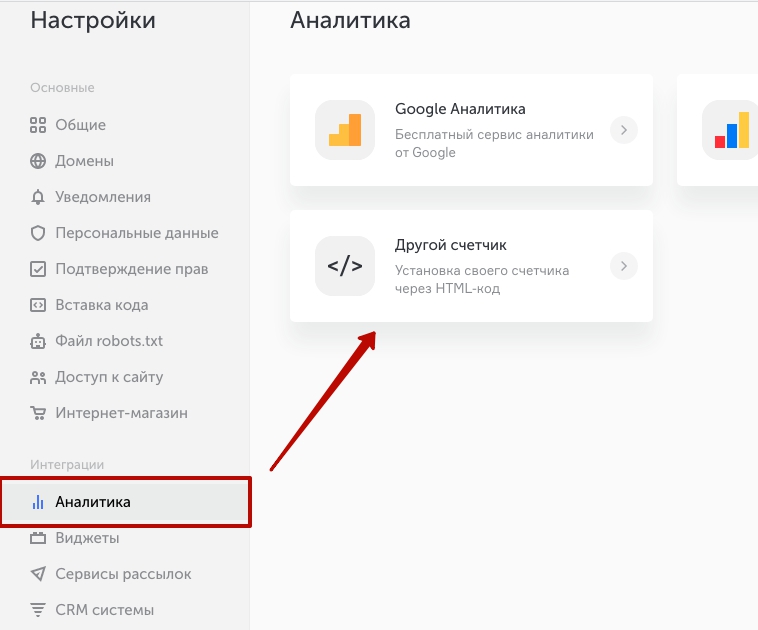
Введите название счетчика (например, Roistat) и вставьте код, скопированный в пункте 6, в поле Код счетчика. После этого нажмите Подключить: